
AIの力を借りて美しくデザイン!「にじジャーニー」の画像を基にクオリティを上げるヒント
こんにちは!G2 Studios デザイナーのHayatoです!
Midjourneyの傘下にあるにじジャーニー(niji journey)ですが、こちらもversion5に対応したということで、
どんなものか試しに生成してみました。
▼Midjourney関連noteはこちら
にじジャーニー(niji journey)で画像を生成する
日中の気温も暖かくなってきて、夏が待ち遠しいなという思いから
「Girl in diving gear, beach background, clear sky --ar 9:16」
というキーワードで差分を検証してみます。
もちろん「にじ」の方では日本語にも対応しているので、英語が苦手な方でも大丈夫!
…と、その前にセッティングを確認しておきます。

テキスト入力欄に「/settings」と入力すると上の画像のようなものが表示されます。
「Niji version5」になっていることを確認しましょう。
準備ができたらテキスト入力欄に先ほどのキーワードを入力してみます。
「Style」は4つほど準備されているので、お好みで切り替えます。

この4つのスタイルの違いは上記の図のような差があります。
このスタイルの設定で、生成結果が大きく変わってくるので色々と試してみるのがよいでしょう。
中でも「Scenic Style」は背景を作画するときに効果的です。
今回はキーワードを変更せずに、クオリティが良さそうなものを何度も繰り返して生成してみました。

ある程度のレベルまでは行けるんですが、どうしても手の部分が弱いですね。
また、身に着けている装飾品などの細部まで見ていくと、作画崩壊が起きています。
ただ、ここまでのクオリティであれば作りたい方向性を間違うことはなさそうですね。

縦長ばかり生成しているのもアレなので、横長のものも生成してみます。
逆光だけど素敵な笑顔!
よく考えれば日差しの強い海岸では、こんな写真が多かったりします。
AIはそこまでわかって再現しているんでしょうかね…?

こちらも人物の作画は良い感じです。が、魚が飛んでいます…トビウオ?!
サービスが始まってまだ半年ぐらいです。
検証含めて生成してみましたが、ここまで進化しているとは思いもしませんでした。
(マジすごい(汗))
AI作画のクオリティとはなんなのか?
「クオリティがすごい!すごい!」などと言葉だけが独り歩きしていますが、AI作画のクオリティとはなんなのでしょうか?
世間が求めているものとして、
①不自然な線がない
②任意のキーワードでその通りに作画できる
③物体の矛盾点がない
などがあげられると思います。
要は、「人間が実際に書いたものと区別がつかない物」なのではないかと思います。
それとは別に、「意外性」というのも大事。
思いがけない物が作画される!ここに創造性を感じたからこそ、ここまで流行ったのではないでしょうか。
クオリティに対する考えは様々、皆さんはどんなクオリティを求めているのでしょうか?
僕はドラマチックな演出を盛り込んだ作画かなと思っています。
Adobeの力を借りてクオリティを上げる
さて、ここからは、生成する画像とそれを元にどこまでクオリティを上げていけるかを検証してみます。
因みに生成キーワードは秘密です。
まずは作りたい物のイメージとキーワードが一致しているか確認していきます。

割と良い結果だったので、キーワードを修正しながら生成を続けていきます。
ここで大事なのはあまり多くの要素を入れこまないこと。

希望の要素が確実に生成されることを確認しながら何度も繰り返していきます。
キャラの衣装を少しずつ変化させて、背景に何を置くかを分けて考えていきます。

ある程度固まってきても、結果が全然違うので根気よく生成を繰り返していくのがコツです。
コツというか根性が必要!
右のイラストはイメージに近かったんですが、背景のロボットに顔がいないので却下。

そしてようやくイメージしていたものにたどり着きました。
ちょっと暗い印象。グッと引き寄せる何かが足りない。
そう感じたので、これを基にAdobeの力を借りて完成度を上げていきたいと思います。
Photoshopでディティールアップ

まずはPhotoshopでレタッチをしていきます。ここで行った手順は以下の通り。
① 少女と背景を切り分け
② エフェクトの追加
③ 陰影のメリハリをキャラに追加
④ ピント調整レイヤーの追加
⑤ 空間演出を最大限に引き出すヘアラインや照明効果の追加
⑥ 全体のメリハリをつけるための補正
などなど。
Photoshopの機能を使い倒し、ドラマチックな演出効果を入れてみました。
作業を一通り終えたら、次の工程に移ります。
Lightroomでノイズ軽減
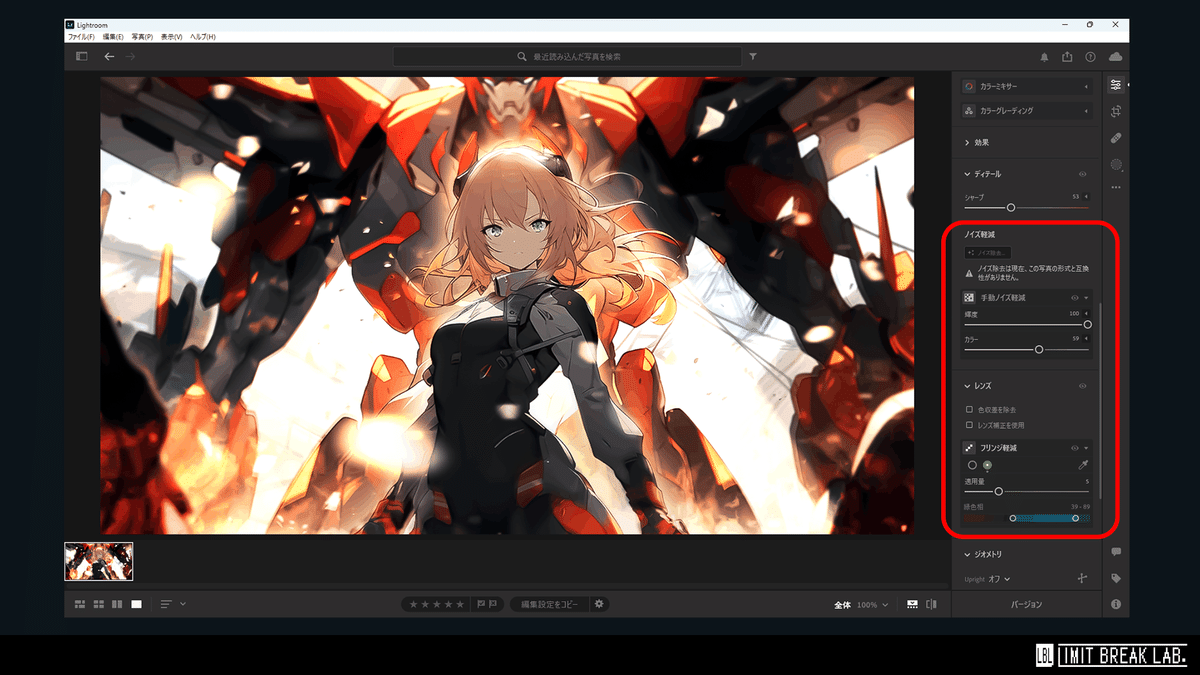
AI作画の画素数がやや低いので、拡大してみると粗さが目立ちます。
それを少しでも低減させるために、Lightroomの「ノイズ軽減」を使用します。
Photoshopでレタッチするよりも仕上がりがきれいになるのでお勧めです。
「レンズ」の効果もさらに付け加えて、ドラマチックな演出を入れていきます。

画像をみていただければ違いが一目瞭然。
解像度がやや足りていなかった部分や、
ノイズがあったところを補正してディティールをアップしてくれました。
(本来はノイズが入ったフイルムのような演出が好きなんですが、こんな手法もあるよという事でぐっと堪えたとかなんとか…。)
Adobe Expressはおいしいのか?
まだ続けますよ。
せっかく作ったものをここで終わらせるわけにはいきません!
ゲーム業界にいるとこの新サービスを使う機会は少ないと思います。
いや、webデザイナーも使わないのでは?という疑惑があります…。
なぜ今回使ったのかというと、タイトルを入れようとしたときに1から作るのがメンドクサカッタカラ…
そんな時に思い出したのがAdobe Express。

文字を選定する際、視覚的に候補を提示してくれます。
Photoshopやillustratorでやるよりも早い。
但し注意しなければならないのはAdobe Fontという事。
会社で用意しているフォントではないので、必要とあらば置き換える必要が出てきます。

文字の選定と字面が決まったところで、追加で線を入れたいなと思いましたが
細かい調整ができないという…。
ここを調整するのがデザイナーのお仕事のような気がしますが(汗)
様々な機能があり、一通り触ってみましたがフォント選定という限定で考えれば
すごく楽になる「おいしさ」かなと感じました。
そして、色調補正をさらに行って完成したのがこちら。

英語のタイトルで雰囲気をごまかしました。
それもテクニックのうちだ!と言ったとか言わないとか…。
Adobeの様々なサービスを利用してAIで作画された画像のクオリティをアップしてみました。
ひと手間、ふた手間かければ命が吹き込まれるのは間違いありません。
おわりに
AIの進化は目まぐるしいものがあります。
情報を追いかけていても、昨日の話が古くなってしまうのが現状ですね。
倫理観や法律などの問題もありますが、
過去、インターネットが登場した時も、同じ騒ぎだったのを思い出します。
最新の技術に触れながら、子供ながらに未来に胸を躍らせていました。新しい技術が誕生するとき、人々は様々な反応を示します。
今後どういった付き合いをしていくのか、考えていく、丁度今がその時だと感じています。
※研究として取り組んでいるものであり、現在、G2 Studiosの開発作品ではAIイラストの活用はありません。
▼G2 Studiosについて
▼技術関連noteをまとめたマガジンはこちら

